打印图片如何不黑 如何打印照片不留黑底
更新时间:2024-05-28 18:05:27作者:xtang
在日常生活中,我们经常会需要打印照片或图片,但有时候却会遇到打印出来的照片或图片出现黑底的情况,影响了整体效果,究竟如何才能做到打印出的照片不留黑底呢?在选择打印设备和调整打印设置时,我们需要注意一些关键的因素,以确保打印出来的照片清晰亮丽,不受黑底困扰。接下来我们将详细探讨如何避免照片留黑底的问题,让您轻松享受高质量的打印体验。
具体步骤:
1.电脑打开文档,点击“插入”,再点击“图片”。
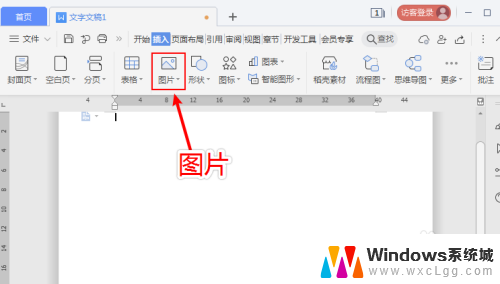
2.在下拉选项,点击“本地图片”。
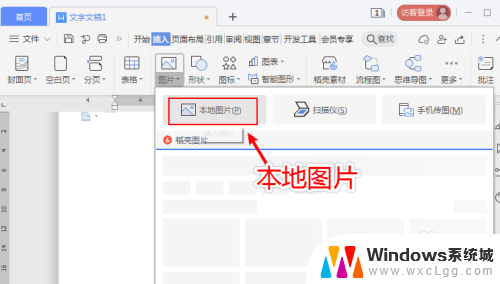
3.上传图片后,再点击图片。
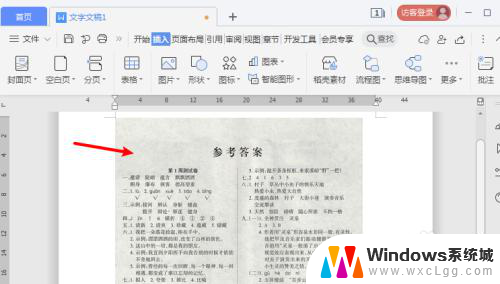
4.进入图片工具页面,点击“增加亮点”的图标。
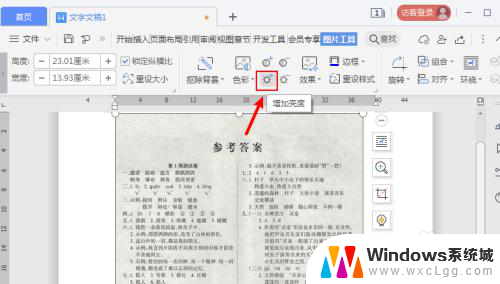
5.不断点击,直到图片变白,没有黑底。
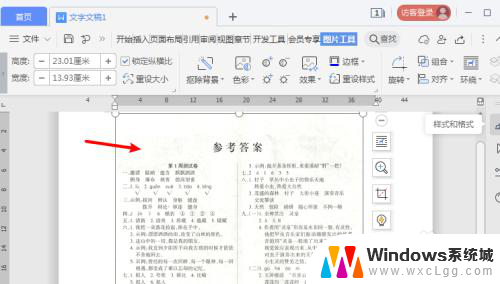
6.鼠标右击图片,出现选项,点击“另存为图片”。
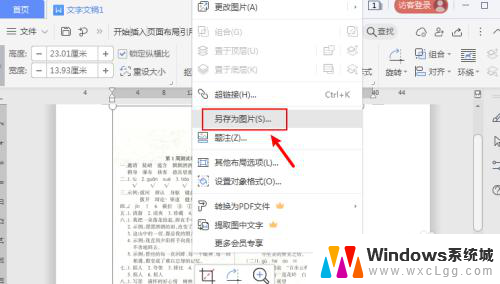
7.保存图片后,再鼠标右击图标。点击“打印”就可以让打印图片不留黑底了。
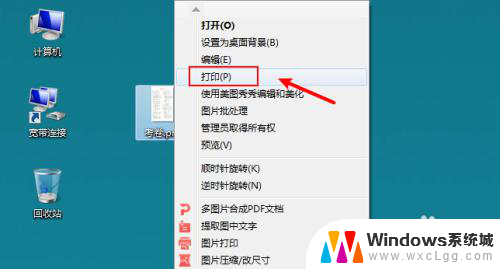
以上就是打印图片如何不变黑的全部内容,如果你遇到这个问题,可以根据以上方法来解决,希望对大家有所帮助。
打印图片如何不黑 如何打印照片不留黑底相关教程
-
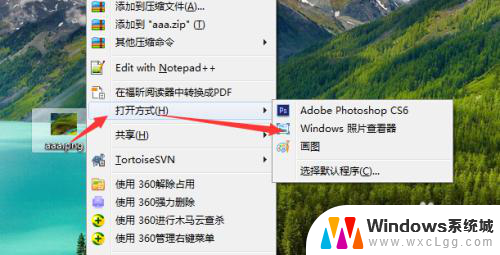 图片用打印机怎么打印 打印机如何打印图片
图片用打印机怎么打印 打印机如何打印图片2023-12-26
-
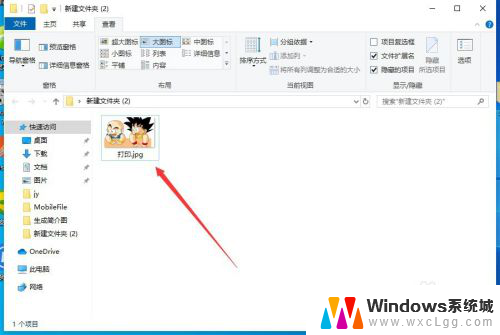 电脑上的照片怎么打印出来 电脑上如何打印图片
电脑上的照片怎么打印出来 电脑上如何打印图片2024-07-29
-
 图片如何打印a4一半 如何设置打印图片只打印一半
图片如何打印a4一半 如何设置打印图片只打印一半2024-04-07
-
 电脑如何打印图片到纸上 A4纸上照片怎么打印
电脑如何打印图片到纸上 A4纸上照片怎么打印2024-08-23
-
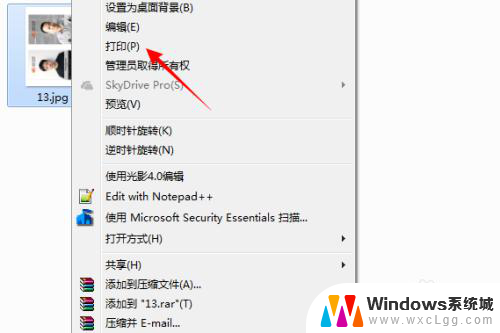 打印机彩色如何打印黑白 彩色打印机如何设置黑白打印
打印机彩色如何打印黑白 彩色打印机如何设置黑白打印2023-11-19
-
 微信登录电脑如何打印图片 在电脑上打印微信上的照片
微信登录电脑如何打印图片 在电脑上打印微信上的照片2024-07-28
电脑教程推荐
- 1 固态硬盘装进去电脑没有显示怎么办 电脑新增固态硬盘无法显示怎么办
- 2 switch手柄对应键盘键位 手柄按键对应键盘键位图
- 3 微信图片怎么发原图 微信发图片怎样选择原图
- 4 微信拉黑对方怎么拉回来 怎么解除微信拉黑
- 5 笔记本键盘数字打不出 笔记本电脑数字键无法使用的解决方法
- 6 天正打开时怎么切换cad版本 天正CAD默认运行的CAD版本如何更改
- 7 家庭wifi密码忘记了怎么找回来 家里wifi密码忘了怎么办
- 8 怎么关闭edge浏览器的广告 Edge浏览器拦截弹窗和广告的步骤
- 9 windows未激活怎么弄 windows系统未激活怎么解决
- 10 文件夹顺序如何自己设置 电脑文件夹自定义排序方法